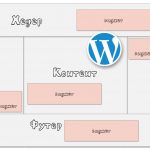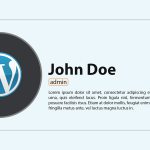Як можна змінити пароль адміна у WordPress
Для власника сайту немає нічого більш хвилюючого за ситуацію, коли блокується доступ до Консолі WordPress. Першою думкою є «Шеф, всьо пропало!». Але якщо ви опинитеся в такій ситуації, не варто поспішати хвилюватися! Є декілька варіантів відновлення доступу, навіть якщо ви втратили доступ і до своєї електронної адреси. І в цій статті ми розглянемо 3 різних способи відновлення доступу до Консолі за допомогою скидання пароля адміністратора.
Способи скидання пароля адміністратора WordPress
Спосіб №1: використання вбудованої функції Скидання Паролю WordPress
У кожній інсталяції WordPress є вбудований інструмент, який допоможе автоматично скинути пароль адміністратора. Для використання цього інструменту у вас повинен бути доступ до своєї електронної пошти, яка пов’язана з вашим акаунтом у Консолі сайту на WordPress.
Якщо у вас немає доступу до своєї електронної адреси, тоді скористайтеся способом №2 або №3.
Щоб знайти інструмент скидання пароля адміністратора WordPress, спробуйте ввійти в Консоль сайту як зазвичай (за лінком VASH-DOMEN/wp-admin/).
На цій сторінці ви маєте побачити лінк «Забули пароль?» під полями форми для авторизації.
Натисніть це посилання і на наступному екрані введіть адресу електронної пошти, яка прив’язана до облікового запису адміна на сайті. Натисніть кнопку «Отримати новий пароль» і після цього вам прийде електронний лист із посиланням для скидання пароля.
Натиснувши лінк для скидання паролю в електронному листі, ви побачите екран із формою, в якій ви можете ввести новий пароль для свого акаунту адміністратора.
Після того, як ви введете новий пароль та натиснете кнопку скидання пароля, ви зможете ввійти у Консоль свого сайту на WordPress як звичайно, використовуючи ім’я користувача / адресу електронної пошти та свій новий пароль.
Після цього бажано зберегти свій новий пароль у безпечному місці, щоб вам не довелося скидати його знову.
Спосіб №2. Скидання пароля у Консолі (якщо це можливо)
При втраті паролю до Консолі ви, звичайно ж, не будете мати доступу до функції зміни паролю через адміністративну частину свого сайту. Але ми розглянемо цей спосіб, щоб уявити ситуацію, коли у вас є доступ до Консолі і вам потрібно лише змінити пароль адміна.
Можливою також буде ситуація, коли ви, використовуючи будь-які інші пристрої чи браузер, могли бути авторизовані на своєму сайті. Якщо ви використовуєте для доступу в Консоль не лише свій комп’ютер, а й, наприклад, планшет чи мобільний, ця ситуація насправді буде досить вірогідною.
Якщо ви маєте доступ до Консолі адміністратора за допомогою одного з цих варіантів, тоді ви легко можете скинути свій пароль адміністратора. Для цього перейдіть на сторінку Користувачі -> Ваш профіль у Консолі WordPress.
Прокрутіть вниз до параметрів керування обліковими записами та натисніть кнопку Створити пароль навпроти опції Новий пароль.
Двигун WordPress автоматично згенерує для вас новий пароль. Ви можете або використати цей запропонований пароль, або замінити його своїм власним паролем, відредагувавши його. Після цього натисніть кнопку Оновити профіль нижче. Тепер ви можете увійти в Консоль за допомогою нового паролю.
Спосіб №3: скидання пароля адміна через базу даних
Якщо жоден з попередніх способів вам не підійшов, існує ще й третій спосіб. Для нього потрібно мати доступ до свого облікового запису хостингу, на якому розміщується ваш сайт.
Важливо: Перш ніж почати робити зміни в базі даних, переконайтеся, що у вас є резервна копія свого сайту (і файлів, і бази даних). Завжди рекомендується робити свіжу резервну копію бази даних перед значними змінами.
В базі даних двигун WordPress зберігає всю інформацію про ваш сайт, включаючи дані вашого профілю та пароль. Маючи доступ до бази даних, ви також можете відредагувати все, що стосується контенту вашого сайту.
Для роботи із базою даних можна використовувати простий інструмент phpMyAdmin, який є практично в кожній панелі адміністрування будь-якого хостингу.
Зайдіть в phpMyAdmin та оберіть використовувану базу даних. Якщо у вас виникають труднощі на цьому етапі, вам залюбки допоможуть у службі підтримки вашого хостингу.
Відкривши в лівому меню потрібну базу даних, натисніть на таблицю wp_users (зауважте, що якщо ви змінювали префікс бази даних, тоді ця таблиця у вас буде називатись по іншому, наприклад blahblah_users).
Всередині таблиці wp_users знайдіть ім’я користувача для облікового запису, який потрібно змінити. Потім натисніть кнопку “Редагувати” на цьому рядку (із значком олівця).
У вікні, що відкриється, знайдіть поле user_pass форми. Навпроти нього ви побачите набір цифр та букв, але це не є вашим фактичним паролем. У цьому наборі зашифровано ваш пароль за допомогою функції MD5 (хеш пароля та використання солі), щоб уникнути збереження вашого фактичного пароля в базі даних (з міркувань безпеки).
Очистіть цей текст у полі і введіть свій новий пароль. Потім виберіть MD5 у випадаючому меню в колонці Функція зліва від поля з паролем. Після цього натисніть кнопку Go внизу під формою таблиці.
І це все! Тепер ви можете увійти у Консоль свого сайту на WordPress за допомогою пароля, який ви тільки що зберегли у базі даних.